Како онемогућити СмартСцреен у Виндовс 8 и 8.1

- 4805
- 153
- Mr. Dennis Cassin
Ово упутство ће детаљно описати гашење филтера СмартСцреен, који је подразумевано укључено у Виндовс 8 и 8.1. Овај филтер је дизајниран да заштити рачунар из сумњивих програма преузетих са Интернета. Међутим, у неким случајевима његова операција може бити лажна - Довољно је за софтвер који преузмете непознати филтер.
Упркос чињеници да ћу описати како у потпуности искључити паметни екран у Виндовс 8, унапријед ћу упозорити да то не могу у потпуности препоручити. Центиметар. Такође: Како онемогућити СмартСцреен филтер у систему Виндовс 10 (у упутствима, између осталог, приказује се шта да ради ако поставке нису доступне на управљачкој плочи). Погодно за 8.1).
Ако сте преносни програм из поузданог извора и погледали поруку да је Виндовс систем заштитио рачунар и Виндовс СмартСцреен филтер је спречио покретање неидентификоване апликације која може изложити ваш рачунар да би могао да ризикује, можете једноставно да кликнете на више детаља, можете једноставно да кликнете на више детаља. "Наступи ионако". Па, сада прелазимо на како да се ова порука не појави.

Дијаговање СмартСцрена у Виндовс 8 Центер за подршку
А сада, по корацима о томе како искључити изглед ове поруке филтра:
- Идите на Центар за подршку Виндовс 8. Да бисте то учинили, можете да кликнете на икону са заставом у области обавештења или пређите на Виндовс Цонтрол Панел, а затим изаберите жељену тачку.
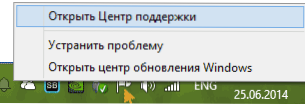
- У центру подршке са леве стране изаберите "Промјена параметара Виндовс СмартСцреен".
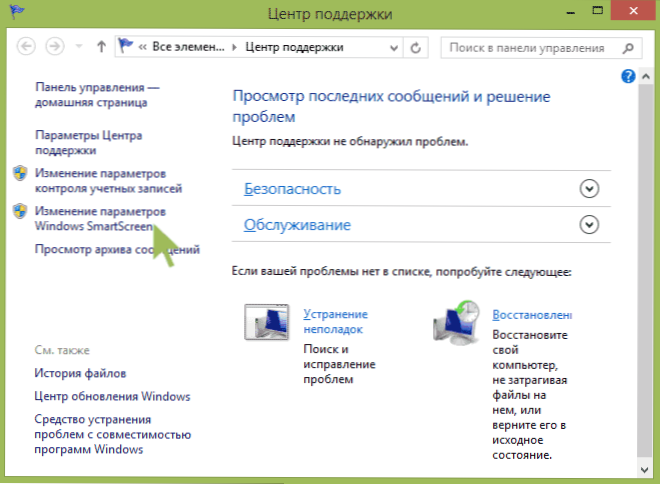
- У следећем прозору можете да конфигуришете како ће се тачно паметни екран понашати када се покреће неидентификоване програме преузете са Интернета. Потражите потврду администратора, не захтијева га и само га упозорите или не учините ништа (онемогућите Виндовс СмартСцреен, последњу тачку). Направите свој избор и кликните ОК.
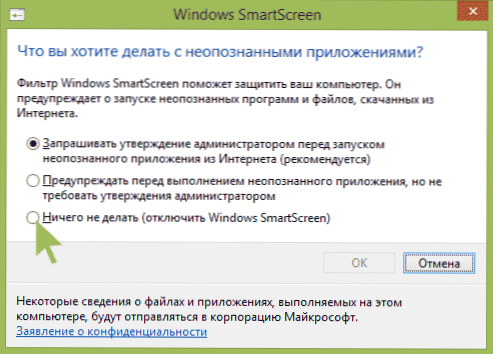
То је све, на овоме смо искључили овај филтер. Препоручујем да будете опрезни када радите и започињете програме са Интернета.

